一旦进入BIOS/UEFI设置界面,接下来需要找到启动顺序设置。
1. 找到启动选项 (Finding Boot Options)
在BIOS/UEFI界面中,使用键盘上的方向键导航到“Boot”或“Startup”选项卡。不同品牌的计算机可能会有不同的界面,但通常可以在这里找到启动设备的相关设置。
2. 设置U盘为第一启动项 (Setting USB as the First Boot Option)
在启动选项中,找到“Boot Device Priority”或“Boot Order”设置。使用方向键选择U盘,并将其移动到第一位。通常可以使用+/-键或F5/F6键来调整设备的顺序。
五、保存设置并退出 (Saving Settings and Exiting)
完成启动顺序的修改后,需要保存设置并退出BIOS/UEFI。
1. 保存更改 (Saving Changes)
在BIOS/UEFI界面中,找到“Save & Exit”选项。选择该选项后,系统会提示你确认保存更改。选择“Yes”以确认。
2. 退出BIOS/UEFI (Exiting BIOS/UEFI)
保存更改后,选择“Exit”选项,计算机将重新启动。此时,计算机会根据新的启动顺序进行启动。
六、从U盘启动 (Booting from USB Drive)
计算机重新启动后,如果一切设置正确,系统将从U盘启动。
1. 安装操作系统 (Installing Operating System)
如果你的U盘中包含操作系统的安装镜像,系统将会进入安装界面。根据提示进行操作即可完成安装。
2. 运行便携式应用程序 (Running Portable Applications)
如果U盘中包含便携式应用程序,系统将会直接进入U盘环境。你可以在此运行各种便携式软件,而无需安装到计算机上。
七、常见问题与解决方案 (Common Issues and Solutions)
在设置U盘为第一启动项的过程中,可能会遇到一些常见问题。以下是一些常见问题及其解决方案:
1. U盘未被识别 (USB Drive Not Recognized)
如果计算机在启动时未能识别U盘,请确保U盘已正确插入USB接口。尝试更换USB接口,或在其他计算机上测试U盘是否正常工作。
2. 启动顺序未保存 (Boot Order Not Saved)
如果在BIOS/UEFI中设置的启动顺序未能保存,可能是由于BIOS设置问题。尝试更新BIOS固件,或检查是否有“Secure Boot”选项影响了启动顺序。
3. 启动失败 (Boot Failure)
如果计算机从U盘启动失败,可能是U盘未正确制作成可启动状态。请重新制作可启动U盘,并确保选择正确的ISO镜像文件。
八、总结 (Conclusion)
设置U盘为第一启动项是一个简单但非常有用的过程。通过修改启动顺序,我们可以方便地从U盘启动操作系统或运行便携式应用程序。在进行此操作之前,请确保U盘已制作成可启动状态,并备份重要数据。希望本文能帮助你顺利完成U盘启动设置。如果在过程中遇到问题,请参考常见问题部分的解决方案,或寻求专业人士的帮助。
内容摘自:https://www.wkzy.net/zwh/264.html返回搜狐,查看更多